Კითხვა
საკითხი: როგორ გავასწოროთ Windows 10 ავტომატურად არ უკავშირდება WiFi-ს?
გამარჯობა, ლეპტოპზე მაქვს პრობლემა WiFi-თან და იმედი მაქვს, რომ დამეხმარებით. ყოველ ჯერზე, როცა ვიწყებ ან გადატვირთავ, კომპიუტერი ავტომატურად არ უკავშირდება WiFi-ს. ხელით უნდა დავაჭირო ინტერნეტ კავშირების ხატულას, შევარჩიო სწორი კავშირი და მხოლოდ ამის შემდეგ მუშაობს. მე მაქვს მონიშნული ვარიანტი „ავტომატური დაკავშირება“, ასე რომ, წარმოდგენა არ მაქვს, რატომ უნდა გავიმეორო ეს ყოველ ჯერზე.
ამოხსნილი პასუხი
Windows-ის ბევრმა მომხმარებელმა განაცხადა, რომ მათი WiFi ავტომატურად არ არის დაკავშირებული, როდესაც კომპიუტერი გადაიტვირთება, ხოლო „ავტომატური დაკავშირება“ არის მონიშნული. მიუხედავად იმისა, რომ ეს არ არის სერიოზული პრობლემა და მომხმარებლებს მაინც შეუძლიათ გამოიყენონ თავიანთი კომპიუტერები, პრობლემა ქმნის უამრავ იმედგაცრუებას, რადგან ფუნქცია არ მუშაობს ისე, როგორც ეს იყო განკუთვნილი. ამ სტატიაში ჩვენ განვიხილავთ გზებს, თუ როგორ გამოვასწოროთ Windows 10 არ დაუკავშირდება WiFi-ს ავტომატურ პრობლემას.
Windows 10 არ დაუკავშირდება WiFi-ს ავტომატურად პრობლემა, როგორც წესი, ხდება Windows-ის განახლების შემდეგ.[1] ამ შემთხვევაში, განახლების პროცესმა შესაძლოა არ დააინსტალირო ახალი ფაილები სწორად, ან თავიდანვე დაზიანებული ყოფილიყო. იგივე შეიძლება მოხდეს მძღოლებთან[2] – კორუმპირებულმა ან მოძველებულებმა შეიძლება უბრალოდ შეწყვიტონ მუშაობა ნებისმიერ დროს, ან ცუდად დაინსტალირდნენ. ყველა ეს პრობლემა შეიძლება დაფიქსირდეს Chkdsk ან System File Checker ფუნქციის გაშვებით Command Prompt-ის მეშვეობით.
მეორეს მხრივ, არსებობს უფრო მარტივი გადაწყვეტილებები, რომლებიც დაეხმარა მომხმარებლებს გადატვირთვის შემდეგ WiFi-ის ავტომატური დაკავშირების პრობლემის მოგვარებაში. არასწორი უსაფრთხო კვების პარამეტრები, ხარვეზი WiFi კავშირის დროს, სწრაფი გაშვება[3] ფუნქცია და მსგავსი საკითხები შეიძლება დაკავშირებული იყოს პრობლემასთან. მიუხედავად ამისა, ჩვენ განვმარტავთ, როგორ მოვიქცეთ მათთანაც.

სანამ ხელით შეკეთებას დაიწყებდეთ, ჩვენ გირჩევთ გამოიყენოთ კომპიუტერის შეკეთების პროგრამული უზრუნველყოფა, როგორიცაა ReimageMac სარეცხი მანქანა X9. აპლიკაცია შედგება დიდი მონაცემთა ბაზისგან, დატვირთული Windows-ის უახლესი ფაილებით, რომლებიც შეიძლება შეიცვალოს საჭიროების შემთხვევაში. ეს ვარიანტი განსაკუთრებით სასარგებლოა მათთვის, ვინც ნაკლებად ფლობს კომპიუტერს.
ეს youtube ვიდეო მოგაწვდით ინფორმაციას, რომელიც საჭიროა ამ შეცდომის აღმოსაფხვრელად:
გამოსავალი 1. გამოიყენეთ ქსელის პრობლემების მოგვარების პროგრამა
დაზიანებული სისტემის შესაკეთებლად, თქვენ უნდა შეიძინოთ ლიცენზირებული ვერსია Reimage Reimage.
იმის გამო, რომ Windows 10 ავტომატურად არ დაუკავშირდება WiFi-ს, პრობლემა დაკავშირებულია ქსელთან, კარგი იდეა იქნება დაწყება ქსელის პრობლემების მოგვარებით, რადგან მას შეუძლია გარკვეული პრობლემების აღმოჩენა. შემოწმების შესასრულებლად, მიჰყევით ამ ნაბიჯებს:
- Დააკლიკეთ დაწყება ღილაკით და ჩაწერეთ პრობლემების მოგვარება
- აირჩიეთ ინტერნეტ კავშირები და დააწკაპუნეთ გაუშვით პრობლემების მოგვარების პროგრამა
- როცა მოგეთხოვებათ, აირჩიეთ ჩემი ინტერნეტთან კავშირის აღმოფხვრა
- დაელოდეთ სანამ Windows დაასრულებს სკანირებას
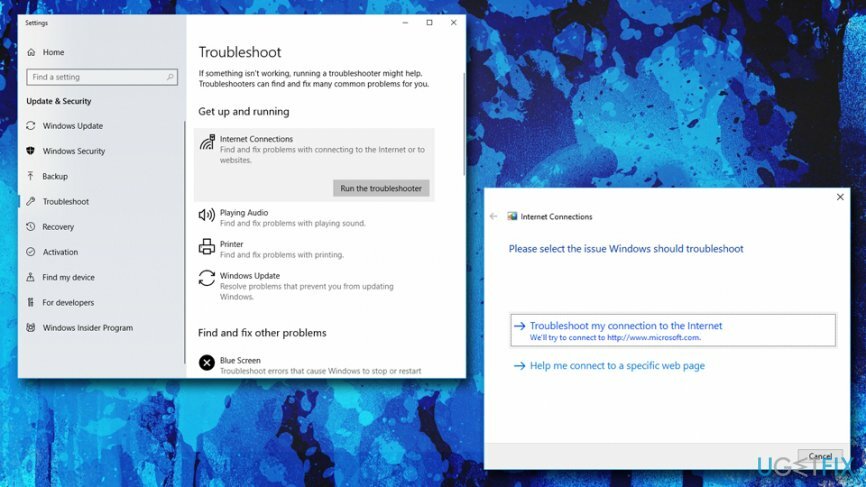
გამოსავალი 2. გაუშვით SFC და Chkdsk სკანირება
დაზიანებული სისტემის შესაკეთებლად, თქვენ უნდა შეიძინოთ ლიცენზირებული ვერსია Reimage Reimage.
Windows-ს აქვს შესანიშნავი ჩაშენებული ხელსაწყოები, რომლებიც შეიძლება გამოყენებულ იქნას გარკვეული სისტემის შეცდომების გამოსასწორებლად. ამ სკანირების გასაშვებად, თქვენ უნდა გახსნათ Command Prompt, როგორც ადმინისტრატორი:
- Დააკლიკეთ დაწყება ღილაკით და ჩაწერეთ ბრძანების ხაზი ან cmd
- ძიების პარამეტრებიდან აირჩიეთ Command Prompt, დააწკაპუნეთ მასზე მარჯვენა ღილაკით და აირჩიეთ Ადმინისტრატორის სახელით გაშვება
- Დაწერე sfc / scannow და დაარტყა შედი
თუ ამან ვერაფერი იპოვა, გირჩევთ გააგრძელოთ გამშვები დისკის სკანირება:
- კვლავ გახსენით Command Prompt და ჩაწერეთ chkdsk /f /r /x
- თქვენ მოგეთხოვებათ თქვენი კომპიუტერის გადატვირთვა
- დახურეთ Command Prompt და გადატვირთვა თქვენი მანქანა
- სკანირებას შეიძლება რამდენიმე საათი დასჭირდეს, ასე რომ მოთმინებით იმოქმედეთ. დასრულების შემდეგ, თქვენ შეძლებთ შეხვიდეთ სისტემაში და გამოიყენოთ თქვენი კომპიუტერი, როგორც ყოველთვის
გამოსავალი 3. გაათავისუფლეთ Fast Startup ფუნქცია
დაზიანებული სისტემის შესაკეთებლად, თქვენ უნდა შეიძინოთ ლიცენზირებული ვერსია Reimage Reimage.
სწრაფი გაშვება შეიძლება იყოს სასარგებლო ფუნქცია Windows-ში – ის ინახავს ყველა მონაცემს, რომ შემდეგ ჯერზე უფრო სწრაფად ჩართოთ. ის ჩართულია ნაგულისხმევად, ამიტომ მომხმარებელთა უმეტესობამ არც კი იცის, რომ იყენებს მას. თუმცა, ასევე ცნობილია, რომ ის იწვევს გარკვეულ პრობლემებს, მათ შორის ცარიელი გაშვების პრობლემებს, ასევე WiFi-ს პრობლემებს. ამრიგად, გამორთეთ სწრაფი გაშვება შემდეგი გზით:
- დააწკაპუნეთ დაწყება და ჩაწერეთ Მართვის პანელი და დაარტყა შედი
- შეცვალეთ თქვენი ხედვა პატარა ხატები
- Წადი დენის ოფციები > აირჩიეთ, რას აკეთებენ ჩართვის ღილაკები > შეცვალეთ პარამეტრები, რომლებიც ამჟამად მიუწვდომელია
- მოხსნათ სწრაფი გაშვების ჩართვა (რეკომენდირებულია) და დააწკაპუნეთ Ცვლილებების შენახვა
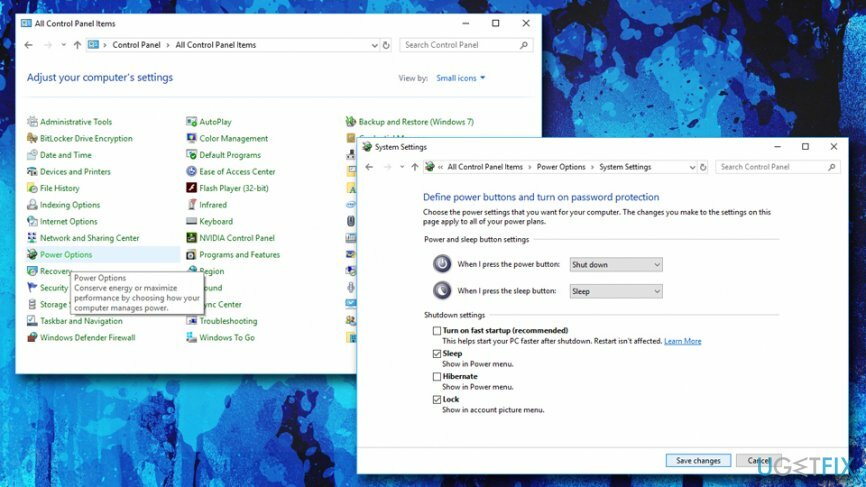
გამოსავალი 4. წაშალეთ შენახული WiFi კავშირები
დაზიანებული სისტემის შესაკეთებლად, თქვენ უნდა შეიძინოთ ლიცენზირებული ვერსია Reimage Reimage.
შეცდომამ შესაძლოა ხელი შეუშალოს Windows-ს WiFi-თან ავტომატურად დაკავშირებას. მომხმარებლებმა განაცხადეს, რომ უბრალოდ სისტემის დავიწყება შენახული ქსელების ფიქსირებული Windows 10 არ დაუკავშირდება WiFi-ს ავტომატურად პრობლემას:
- დააწკაპუნეთ მარჯვენა ღილაკით დაწყება ღილაკი და აირჩიე პარამეტრები
- შემდეგ გადადით ქსელი და ინტერნეტი და წადი Ვაი - ფაი კატეგორია
- იპოვე WiFi პარამეტრების მართვა და აირჩიეთ მართეთ ცნობილი ქსელები
- აირჩიეთ ქსელი და აირჩიეთ Დავიწყება
გამოსავალი 5. დააინსტალირეთ უახლესი ქსელის დრაივერები
დაზიანებული სისტემის შესაკეთებლად, თქვენ უნდა შეიძინოთ ლიცენზირებული ვერსია Reimage Reimage.
როგორც უკვე აღვნიშნეთ, პრობლემის მიზეზი შეიძლება იყოს გაუმართავი ან კორუმპირებული მძღოლები. თქვენი ქსელის დრაივერების განახლებისთვის, მიჰყევით ამ ნაბიჯებს:
- დააწკაპუნეთ მარჯვენა ღილაკით დაწყება ღილაკი და აირჩიეთ მოწყობილობის მენეჯერი
- იპოვეთ თქვენი WiFi მოწყობილობა ქვეშ Ქსელის ადაპტერები
- დააწკაპუნეთ მასზე მარჯვენა ღილაკით და აირჩიეთ დრაივერის განახლება
- შემდეგი, აირჩიეთ ძებნა ავტომატურად განახლებული პროგრამული უზრუნველყოფისთვის და დაელოდეთ სანამ Windows ჩამოტვირთავს უახლეს განახლებებს
- გადატვირთვა თქვენი კომპიუტერი
გამოსავალი 6. ხელახლა დააინსტალირეთ თქვენი ქსელის დრაივერები
დაზიანებული სისტემის შესაკეთებლად, თქვენ უნდა შეიძინოთ ლიცენზირებული ვერსია Reimage Reimage.
- Წადი Მოწყობილობის მენეჯერი
- იპოვნეთ თქვენი WiFi ადაპტერი და აირჩიეთ მოწყობილობის დეინსტალაცია
- მოთხოვნისას დააწკაპუნეთ დეინსტალაცია
- ამის შემდეგ, მოწყობილობის მენეჯერის ფანჯარაში დააწკაპუნეთ სკანირება ტექნიკის ცვლილებებისთვის
- სისტემა განახორციელებს სკანირებას და ავტომატურად დააინსტალირებს უახლეს დრაივერებს
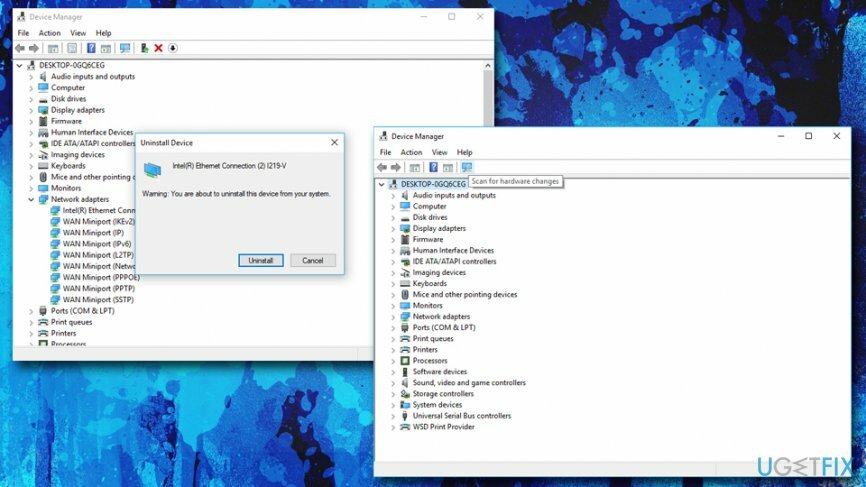
შეაკეთეთ თქვენი შეცდომები ავტომატურად
ugetfix.com გუნდი ცდილობს გააკეთოს ყველაფერი, რათა დაეხმაროს მომხმარებლებს იპოვონ საუკეთესო გადაწყვეტილებები მათი შეცდომების აღმოსაფხვრელად. თუ არ გსურთ ხელით შეკეთების ტექნიკასთან ბრძოლა, გთხოვთ, გამოიყენოთ ავტომატური პროგრამული უზრუნველყოფა. ყველა რეკომენდებული პროდუქტი გამოცდილი და დამტკიცებულია ჩვენი პროფესიონალების მიერ. ინსტრუმენტები, რომლებიც შეგიძლიათ გამოიყენოთ თქვენი შეცდომის გამოსასწორებლად, ჩამოთვლილია ქვემოთ:
შეთავაზება
გააკეთე ახლავე!
ჩამოტვირთეთ Fixბედნიერება
გარანტია
გააკეთე ახლავე!
ჩამოტვირთეთ Fixბედნიერება
გარანტია
თუ ვერ გამოასწორეთ თქვენი შეცდომა Reimage-ის გამოყენებით, დაუკავშირდით ჩვენს მხარდაჭერის ჯგუფს დახმარებისთვის. გთხოვთ, შეგვატყობინოთ ყველა დეტალი, რომელიც, თქვენი აზრით, უნდა ვიცოდეთ თქვენი პრობლემის შესახებ.
ეს დაპატენტებული სარემონტო პროცესი იყენებს 25 მილიონი კომპონენტის მონაცემთა ბაზას, რომელსაც შეუძლია შეცვალოს ნებისმიერი დაზიანებული ან დაკარგული ფაილი მომხმარებლის კომპიუტერში.
დაზიანებული სისტემის შესაკეთებლად, თქვენ უნდა შეიძინოთ ლიცენზირებული ვერსია Reimage მავნე პროგრამების მოცილების ინსტრუმენტი.

პირადი ინტერნეტი არის VPN, რომელსაც შეუძლია ხელი შეუშალოს თქვენს ინტერნეტ სერვისის პროვაიდერს მთავრობა, და მესამე მხარეები არ აკონტროლებენ თქვენს ონლაინ და საშუალებას გაძლევთ დარჩეთ სრულიად ანონიმური. პროგრამული უზრუნველყოფა გთავაზობთ სპეციალურ სერვერებს ტორენტირებისა და სტრიმინგისთვის, რაც უზრუნველყოფს ოპტიმალურ შესრულებას და არ ანელებს თქვენს სიჩქარეს. თქვენ ასევე შეგიძლიათ გვერდის ავლით გეო-შეზღუდვები და ნახოთ ისეთი სერვისები, როგორიცაა Netflix, BBC, Disney+ და სხვა პოპულარული სტრიმინგის სერვისები შეზღუდვების გარეშე, მიუხედავად იმისა, თუ სად ხართ.
მავნე პროგრამების შეტევები, განსაკუთრებით გამოსასყიდი პროგრამები, ყველაზე დიდი საფრთხეა თქვენი სურათებისთვის, ვიდეოებისთვის, სამუშაოსთვის ან სკოლის ფაილებისთვის. იმის გამო, რომ კიბერკრიმინალები იყენებენ დაშიფვრის მძლავრ ალგორითმს მონაცემთა ჩასაკეტად, მისი გამოყენება აღარ იქნება შესაძლებელი, სანამ ბიტკოინში გამოსასყიდი არ გადაიხდება. ჰაკერების გადახდის ნაცვლად, ჯერ უნდა სცადოთ ალტერნატივის გამოყენება აღდგენა მეთოდები, რომლებიც დაგეხმარებათ დაიბრუნოთ დაკარგული მონაცემების ნაწილი მაინც. წინააღმდეგ შემთხვევაში, თქვენ შეიძლება დაკარგოთ ფული, ფაილებთან ერთად. ერთ-ერთი საუკეთესო ინსტრუმენტი, რომელსაც შეუძლია აღადგინოს დაშიფრული ფაილების მინიმუმ ნაწილი – მონაცემთა აღდგენის პრო.